excel表除法公式的使用教程
2016-11-07
相关话题
Excel中经常需要使用到除法公式进行求商,除法公式具体该如何使用呢?下面是小编带来的关于excel表除法公式的使用教程,希望阅读过后对你有所启发!
excel表除法公式的使用教程(一)
步骤1:现在我想计算A列除以B列的商,结果放在C列对应位置。
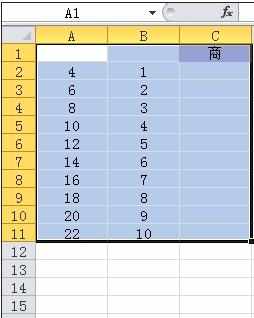
步骤2:在单元格C2输入公式:=A2/B2
然后回车
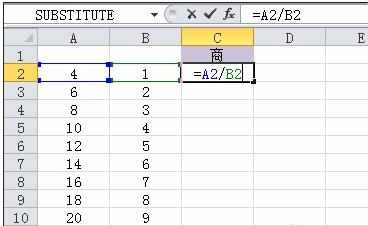
步骤3:这时你会发现单元格C2的值已经为单元格A2除以单元格B2的商了。
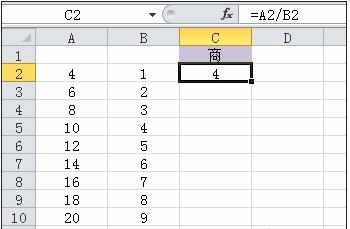
步骤4:将鼠标放在单元格C2的右下角,等待鼠标标志变为一个小十字的时候,
按下鼠标左键,往下拖动到单元格C11
见下图
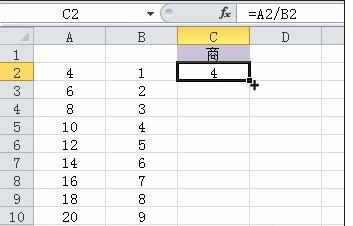
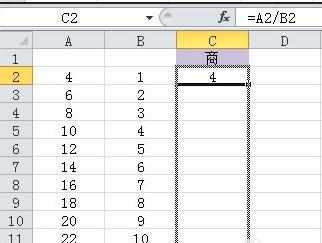
步骤5:这时,你会发现C列的值已经为A列对应值除以B列对应值的商了。
见下图。
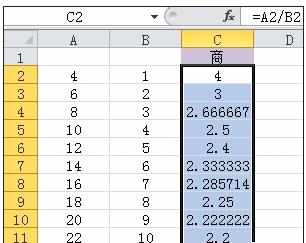
excel表除法公式的使用教程(二)
步骤1:创建一个Excel工作表,填入数值一、数值二两列,开始进行第三列的除法数值计算。
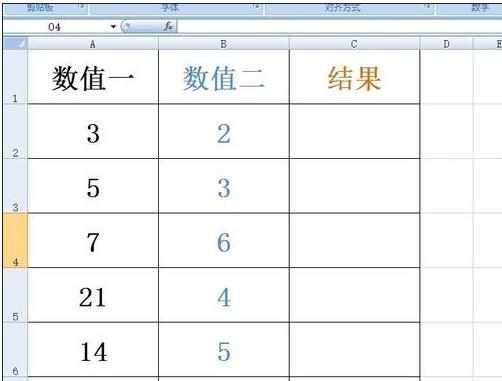
步骤2:将鼠标放到想要求除法数值结果的格内,在Excel工作表上部找到fx选项,在其后填入“=A2/B2”。
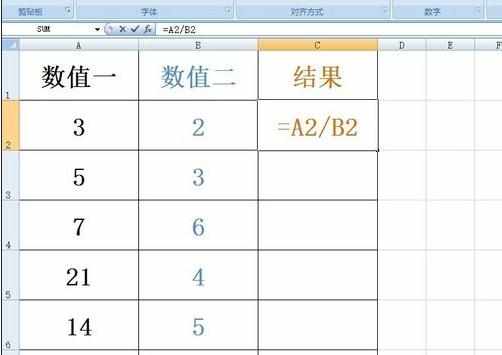
步骤3:点击回车键,得出A2除以B2的乘法数值结果。
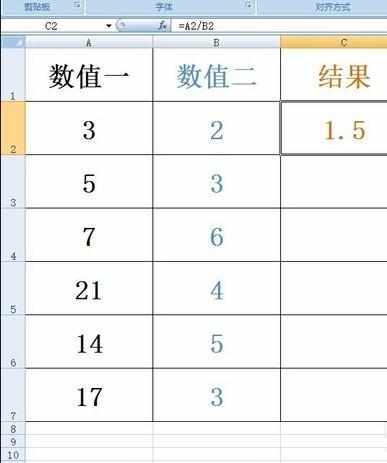
步骤4:将鼠标放到图中蓝色圆圈位置,带出现一个黑色加粗“+”号时,用鼠标摁住“+”往下拉。
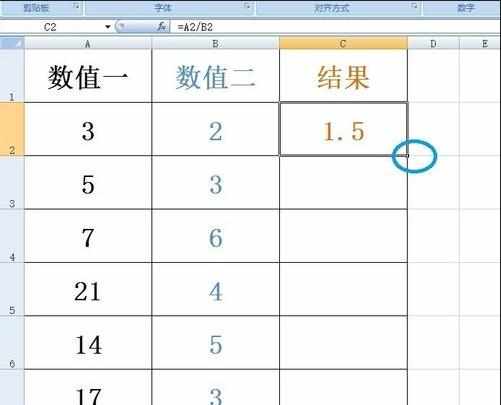
步骤5:一直拉到最后,即可求出该列的除法结果。
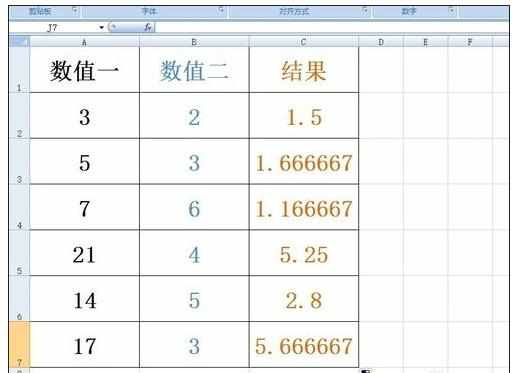
看了excel表除法公式的使用教程还看了:
1.如何用excel做除法教程
2.EXCEL里怎么使用除法公式
3.excel怎么使用除法函数
4.excel表格除法操作教程
5.excel2007除法公式的使用方法
6.如何用excel计算除法的教程
7.excel除法函数的使用
8.Excel表格乘法函数公式